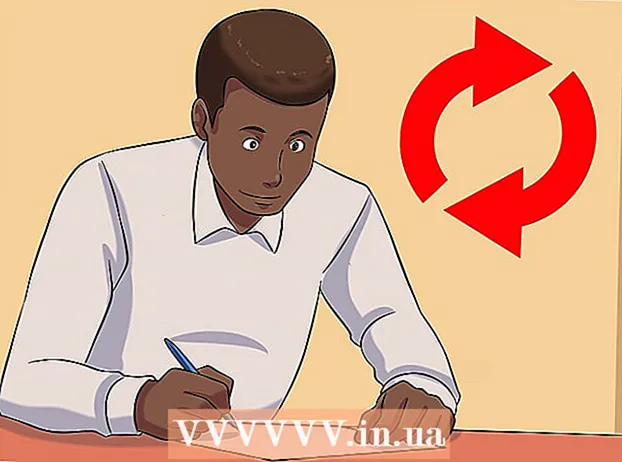Höfundur:
Monica Porter
Sköpunardag:
21 Mars 2021
Uppfærsludagsetning:
1 Júlí 2024
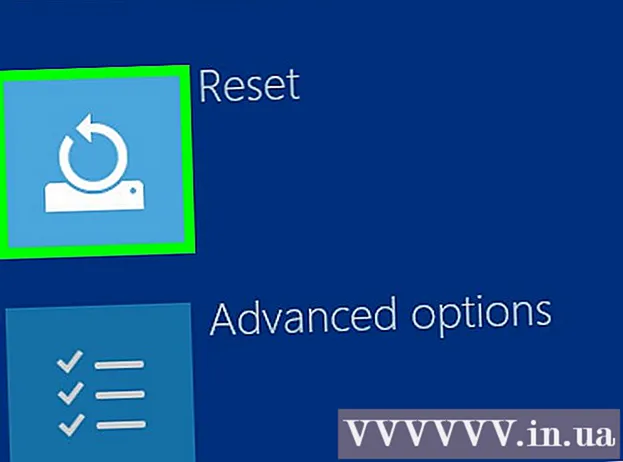
Efni.
Þessi wikiHow kennir þér hvernig á að setja HP tölvuna þína upp í verksmiðjustillingar. Ef HP fartölvan þín er í vandræðum þá er það fljótleg leið til að laga það aftur í verksmiðjustillingar. Eina vandamálið við þessa lausn er að þú tapar öllum gögnum í tölvunni. Við mælum með að þú tekur afrit af öllum skrám sem þú vilt geyma áður en þú byrjar.
Skref
Aðferð 1 af 2: Með því að setja Stillingar upp í Windows
. Þessi hnappur með Windows merkinu er í neðra vinstra horninu á verkstikunni.
(Stilling). Þetta er tannhjólstáknið sem er staðsett í vinstri dálki í Start valmyndinni.

(Uppfærsla og öryggi). Þetta er síðasti valkosturinn fyrir neðan tvær snúningsörvarnar.
Smellur Bati (Endurheimta). Þessi valkostur er í vinstri dálki, við hliðina á hringlaga örtákninu með klukkunni inni.

Smellur Byrja (Byrjaðu). Þessi hnappur er fyrir neðan fyrsta valkostinn sem segir „Núllstilla þessa tölvu“.
Smellur Fjarlægðu allt (Eyða öllu). Valkostir eru í annarri stikunni neðst. Tölvan mun byrja að endurstilla. Þetta getur tekið langan tíma og tölvan mun endurræsa sig nokkrum sinnum á þeim tíma. Gakktu úr skugga um að tölvan þín sé í sambandi og að nóg rafhlaða sé eftir.
- Þú getur líka smellt á „Geymdu skrárnar mínar“. Þessi valkostur mun setja Windows aftur upp án þess að gögnum sé eytt. Þessi aðferð getur leyst nokkur vandamál í tölvunni en hún er í raun ekki árangursrík.
Aðferð 2 af 2: Með háþróaðri stígvél

Taktu afrit af öllum gögnum sem þú vilt geyma. Þetta felur í sér skjöl, myndir, tónlist, myndskeið og allar skrár sem þú vilt ekki tapa. Þú getur tekið afrit af gögnum með því að nota utanaðkomandi harðan disk, USB-drif með stóra getu eða sjóndisk. Þú getur líka notað geymsluþjónustu á netinu eins og Dropbox eða Google Drive. Gögn sem þú tekur ekki afrit glatast við enduruppsetninguna.- Fylgdu leiðbeiningunum á netinu um hvernig á að taka afrit af skrám í Windows 10 til að fá frekari upplýsingar.
Endurræstu eða kveiktu á fartölvunni. Ef fartölvan er þegar á skaltu slökkva á henni með rofanum eða starthnappnum fyrir Windows. Eftir að slökkt er á fartölvunni þarftu að kveikja á henni aftur. Ef það er þegar slökkt skaltu bara kveikja á því.
Strax án þess að hætta að ýta á takkann F11. Áður en HP lógóið birtist við ræsingu, ýttu endurtekið á F11. Þetta fær aðgang að háþróaðri ræsivalkostum. Ef tölvan þín fer ekki í háþróaða ræsistillingu þarftu að endurræsa og endurtaka fyrri aðgerð. Þú gætir þurft að reyna nokkrum sinnum til að ná árangri.
Smellur Ítarlegri valkostir (Forsetastilling). Þessi valkostur er staðsettur á skjánum sem segir „Sjálfvirkar viðgerðir“.
Smellur Úrræðaleit (Aftengja vandamál). Þetta er annar kosturinn í miðjunni, við hliðina á táknmynd sumra verkfæra.
Smellur Endurstilla þessa tölvu (Endurstilla þessa tölvu). Þetta er annar valkosturinn til vinstri, við hliðina á hringlaga örtákninu fyrir ofan hvíta strikið.
Smellur Fjarlægðu allt (Eyða öllu). Þetta er annar kosturinn neðst. Það tekur nokkrar mínútur þar til allt er tilbúið.
- Þú getur líka smellt á „Geymið skrárnar mínar.“ Þessi valkostur mun setja Windows aftur upp án þess að gögnum sé eytt. Þessi aðferð getur leyst nokkur vandamál í tölvunni en hún er í raun ekki árangursrík.
Smellur Allir ökuferðir (Öll drif). Þessi valkostur mun eyða öllu á fartölvu HP og setja Windows aftur upp.
Smellur Endurstilla (Endurstilla). Tölvan mun byrja að endurstilla. Þetta getur tekið langan tíma og tölvan mun endurræsa sig nokkrum sinnum á þeim tíma.
- Gakktu úr skugga um að fartölvan þín sé tengd. Einnig væri betra ef rafgeymirými tölvunnar er 50% eða meira.